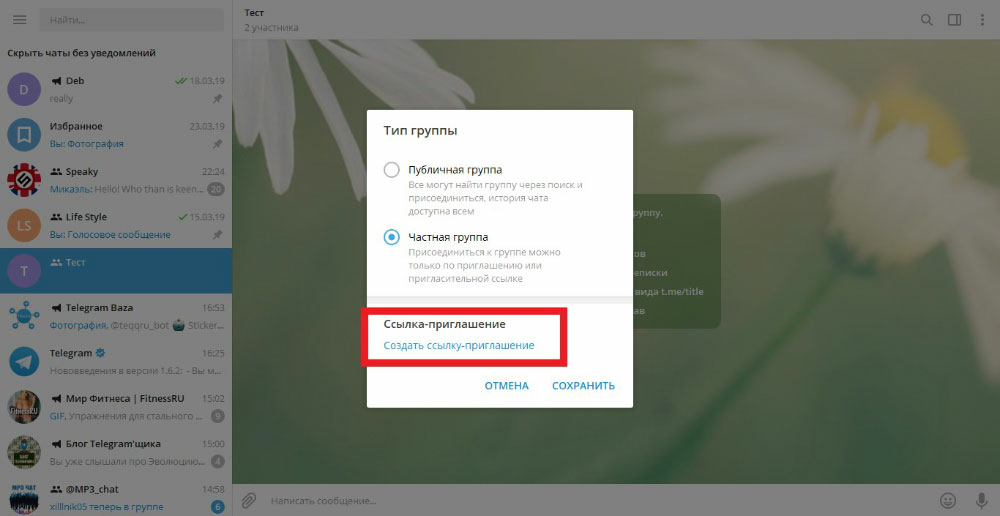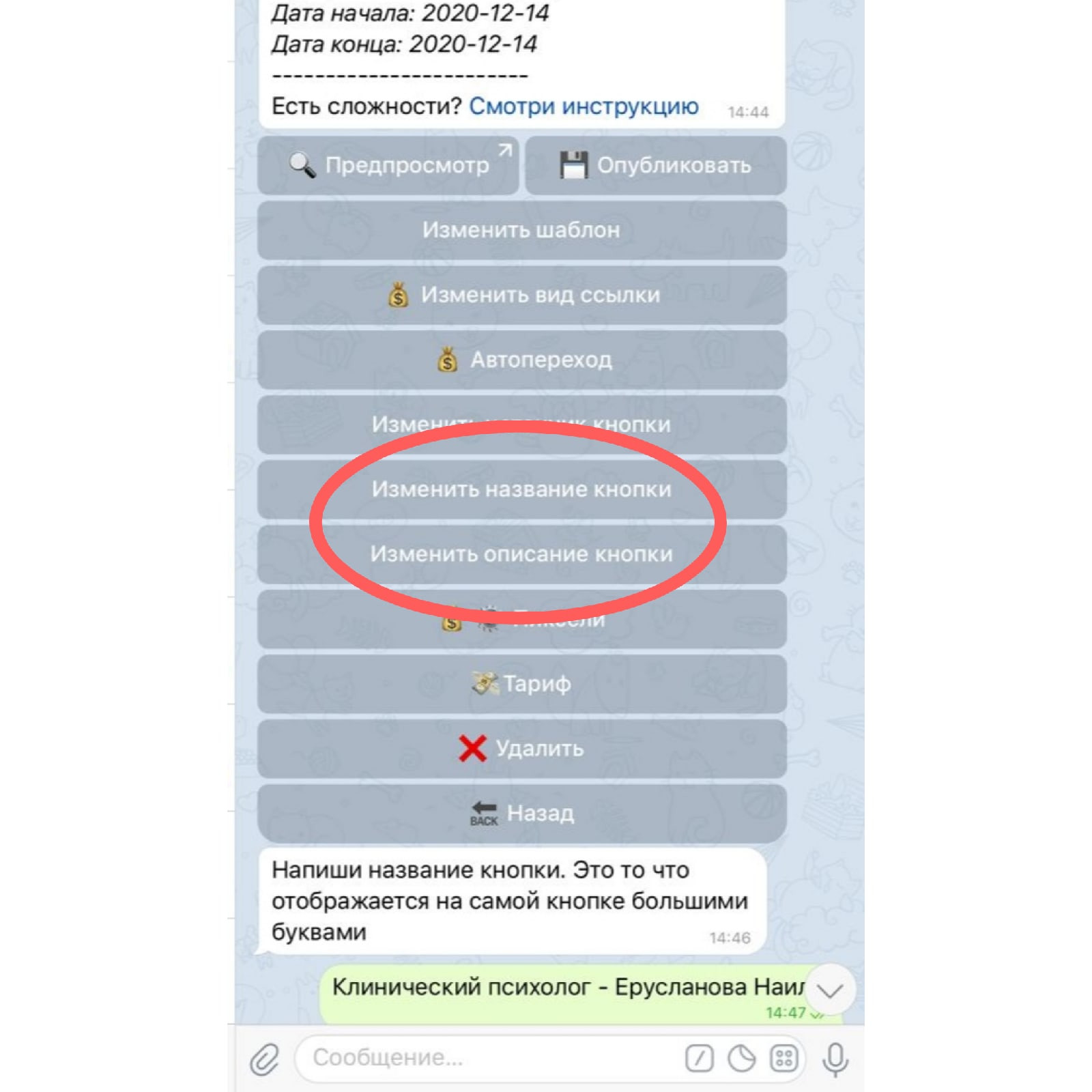Содержание
Как давать ссылки на каналы и профили Telegram, если t.me не работает
29 января 2019
Веб-сервисы
Справиться с проблемой поможет простая смена адреса.
В России перестали работать внешние ссылки на каналы и профили вида t.me/lifehackerru. При попытке перейти по ссылке без включённого VPN или прокси появляется страница «Не удалось получить доступ к сайту».
Решить эту проблему позволяют адреса иного вида: t-do.ru или tlgg.ru. Любым из них можно просто заменить привычный t.me в любой ссылке на Telegram. К примеру, t.me/lifehackerru превратится в t-do.ru/lifehackerru/. Перейдя по ней, вы попадёте на специальную страницу, где останется лишь нажать синюю кнопку.
Чтобы каждый раз не набирать адрес вручную, можно воспользоваться быстрыми конвертерами ссылок. Они доступны на сайтах сервисов t-do.ru и tlgg.ru.
Просто скопируйте туда неработающий адрес с t.me и нажмите синюю кнопку.
Оба адреса работают со всеми типами ссылок в Telegram. Значит, вы вновь можете делиться профилями, чатами и каналами. Напомним, как это делается.
Ссылка на свой профиль
Для получения ссылки на свой профиль необходимо через меню перейти в настройки Telegram и выбрать пункт «Изменить профиль». Кликнув на имя пользователя, вы откроете окно редактирования с готовой ссылкой. Нажатием можно скопировать её в буфер обмена. Останется только вставить t-do.ru/ или tlgg.ru/.
Ссылка на чужой профиль
Стандартная ссылка на чужой профиль выглядит идентичным образом: t.me/username. Соответственно, чтобы поделиться ссылкой на контакт в Telegram сейчас, необходимо вставить имя пользователя в ссылку формата t-do.ru/username.
Узнать username можно, выбрав нужный контакт в мессенджере и нажав на его имя над окном чата. В открывшемся блоке после символа @ будет указано имя. Скопируйте и добавьте его после t-do.ru/ или tlgg. ru/.
ru/.
Ссылка на групповой чат
Ссылка для приглашения в групповой чат получится такой же. Только вместо username используется уникальное название группы. Оно отображается в меню любого открытого чата в виде ссылки формата t.me. Право приглашения в приватные есть только у администраторов.
Ссылка на канал
Ссылка на канал видна всем, и любой может ей поделиться. Достаточно заменить t.me на t-do.ru или tlgg.ru.
Ссылка на публикацию
Чтобы сослаться на конкретную публикацию, кликните по ней в ленте канала правой кнопкой мыши и выберите пункт «Копировать ссылку на сообщение». В буфер обмена отправится ссылка вида https://t.me/lifehackerru/18056. Вам вновь останется лишь изменить адрес, поставив вместо t.me уже названные t-do.ru или tlgg.ru.
Читайте также 🧐
- Как найти канал в Telegram
- Как создать канал в Telegram
- Telegram добавил функцию создания опросов
Как создать ссылку t.
 me для вашего бизнеса
me для вашего бизнеса
Как сделать так, чтобы новые клиенты сами написали вам в Телеграм? У нас есть ответ! В этой статье мы покажем вам, как создать ссылку на Телеграм (t.me ссылка) с помощью нашего генератора ссылок Телеграм, и рассмотрим все ее преимущества для бизнеса.
Мы также рассмотрим некоторые эффективные способы использования ссылок Телеграм и объясним, почему вам следует подключить свой аккаунт Телеграм к платформе для общения с клиентами, например, к respond.io. Готовы? Поехали!
Что такое t.me ссылка
Ссылка на Телеграм аккаунт позволяют людям связаться с вашей компанией, не зная вашего номера телефона. Она включает ссылку t.me и ваше имя аккаунта. Как и ссылки на Facebook Messenger, ссылка Телеграм — это самый короткий URL на ваш профиль.
Ссылки открывают мессенджер Телеграм с кнопками для начала чата с вашей компанией или же страницу Телеграм веб, в зависимости от того, зашел ли пользователь в свой аккаунт.
Зачем нужна ссылка t.me в Телеграм
Если пользователь не вошел в систему Телеграм веб, на веб-странице появится единственная кнопка «Начать общение».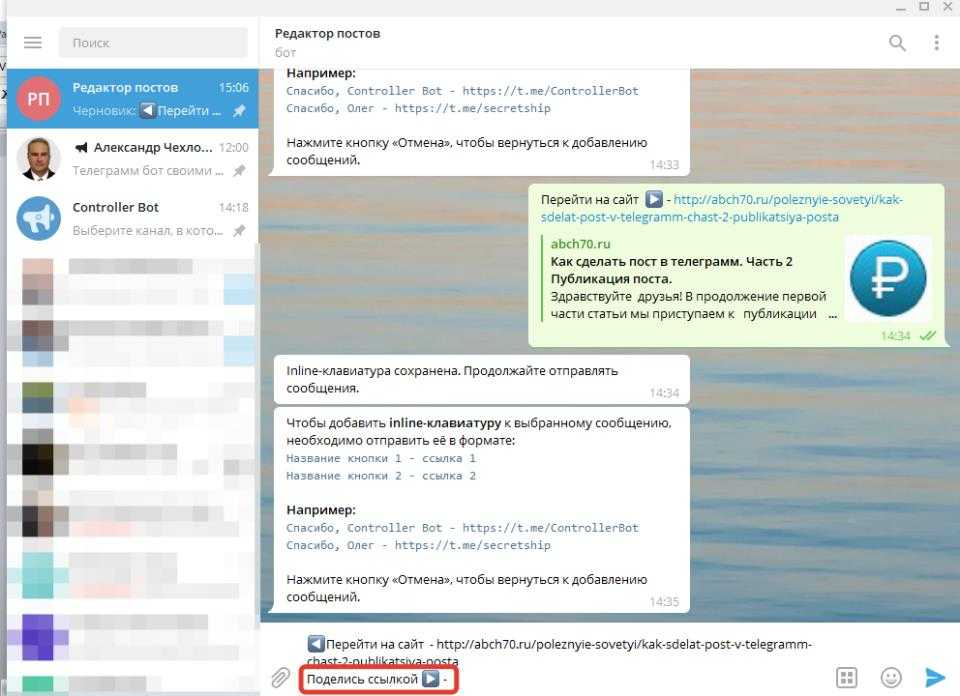 Эта кнопка открывает окно чата с вашим бизнесом в приложении Телеграм, если оно установлено на телефоне или компьютере пользователя.
Эта кнопка открывает окно чата с вашим бизнесом в приложении Телеграм, если оно установлено на телефоне или компьютере пользователя.
Если пользователь вошел в систему Телеграм веб, появится дополнительная кнопка «Открыть в браузере». Эта кнопка открывает окно чата с вашим предприятием в веб-версии Телеграм. Но в каждом из случаев обе кнопки открывают окно чата с вашей компанией, где пользователь может сразу написать вам сообщение.
Как использовать ссылки Телеграм
Обратите внимание, что если Телеграм не установлен на устройстве пользователя, нажатие кнопки «Начать общение» ничего не даст, а если пользователь не вошел в систему Телеграм веб, опция «Открыть в браузере» не появится.
В следующем разделе мы обсудим преимущества ссылки Телеграм.
Зачем использовать ссылку Телеграм
Ссылка на Телеграм значительно упрощает то, как контакты ищут вас в этом мессенджере. Например, если название вашей компании отличается от вашего ника или другие компании имеют названия, похожие на ваше, прямая ссылка на Телеграм аккаунт устранят любую путаницу и приводит клиентов прямо к вам.
Ссылки на Телеграм можно размещать где угодно! Так как это обычные ссылки, их можно добавить на сайт, в блог, PDF-файл и посты в социальных сетях, где поддерживаются ссылки URL.
Вы можете делиться ссылками на Телеграм и в других каналах, например, email, SMS и WhatsApp. К примеру, отправив контакту ссылку t.me в электронном письме, вы можете перевести ваш разговор в Телеграм для более быстрого или неформального взаимодействия.
Преимущества ссылка t.me в Телеграм
Когда разговор происходит в Телеграм, вы можете общаться через в приложении, в Телеграм веб или через платформу обмена сообщениями, например respond.io, — лучшее решение для больших команд продаж и поддержки.
Превратите ссылки на Телеграм в QR-коды и напечатайте их на плакатах, листовках и других физических носителях. Пользователи могут быстро отсканировать QR-код с помощью телефона, чтобы связаться с вашим бизнесом.
В следующем разделе мы расскажем, как создать ссылку на Телеграм.
Как создать ссылку на Телеграм
Есть два способа создать ссылку на Телеграм — вручную или с помощью быстрого генератора ссылок Телеграм от respond. io.
io.
Как создать ссылку на Телеграм вручную
Первый способ — вручную добавить username (ник) вашего бота Телеграм к адресу t.me.
Как создать ссылку t.me вручную
1. Найдите свой username в Телеграм в настройках вашего профиля, или username вашего бота через BotFather.
2. Скопируйте и вставьте ник вашего профиля или вашего бота после https://t.me/. Например, https://t.me/ContentTeamBot.
3. Разместите эту ссылку в удобных местах.
Если вам не нравится t.me/, вы можете создать свою ссылку на Телеграм с любым из следующих адресов. Эти ссылки работают так же, разница лишь в самих адресах. Просто замените username на ваш:
- https://telegram.me/username
- https://telegram.dog/username
- https://username.t.me/
Далее мы рассмотрим, как работает удобный генератор ссылок Телеграм от respond.io.
Генератор ссылок Телеграм от respond.
 io
io
Сгенерировать ссылку Телеграм с сайта respond.io — это простой процесс с минимальным количеством шагов.
На respond.io, перейдите в Настройки > Виджеты роста. Затем выберите QR Code и нажмите создать виджет.
Генератор ссылок Телеграм от respond.io
В разделе Тип QR-кода выберите канал, для которого вы хотите сгенерировать ссылку, в данном случае Телеграм. Затем выберите аккаунт, который вы хотите использовать. Это особенно важно, если у вас несколько аккаунтов Телеграм, подключенных к respond.io.
Как сгенерировать ссылку или QR код на Телеграм
Под сгенерированным QR-кодом появится ссылка на Телеграм. Нажмите на значок копирования рядом с URL-адресом, чтобы сохранить его в буфере обмена. Вставьте эту ссылку в любое место, где вы хотите ею поделиться.
Как и в случае с созданной вручную ссылкой, вы можете заменить ссылку одним из следующих адресов. Эти ссылки работают точно так же, разница лишь в самих адресах. Просто замените username на ваш:
- https://t.
 me/username
me/username - https://telegram.dog/username
- https://username.t.me/
Далее мы рассмотрим, как создать ссылку Телеграм для вашего канала или группы.
Ссылка на Телеграм канал и группу
Помимо ссылки на ваш личный аккаунт или аккаунт бота Телеграм, ссылки на Телеграм могут вести ваши контакты в любые группы или каналы, которые у вас есть. Следуйте этим инструкциям, чтобы создать ссылку канал или группу Телеграм.
Как создать ссылку на группу в Телеграм
Чтобы получить персональную Телеграм ссылку для своей группы, необходимо изменить ее на публичную. Поскольку группы по умолчанию частные, выполните следующие действия.
Как создать ссылку на Телеграм группу
1. Откройте группу, для которой вы хотите создать ссылку.
2. Нажмите на имя группы.
3. Нажмите на Изменить.
4. Выберите Тип группы.
5. Выберите Публичный.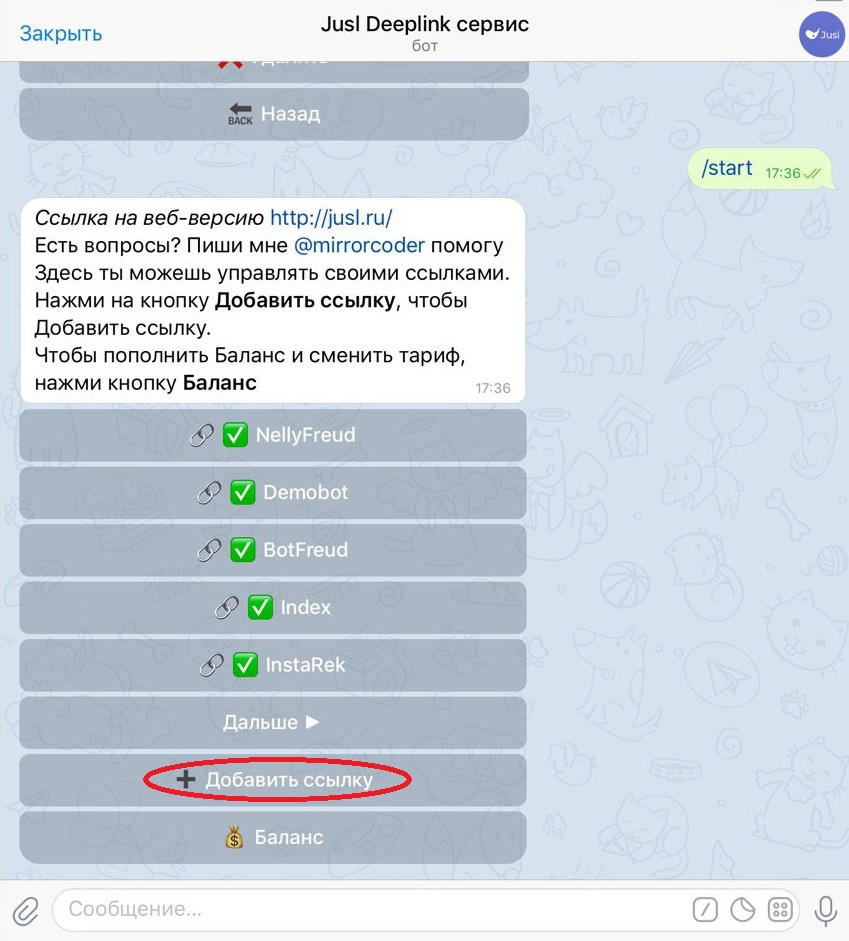
6. Введите имя группы после t.me, например, YandexGroup будет https://t.me/YandexGroup.
7. Используйте эту ссылку, чтобы приглашать новых участников в свою группу.
Получение ссылки на Телеграм-канал — очень схожий процесс.
Как создать ссылку на Телеграм-канал
Как и в случае с группой Телеграм, ваш канал должен быть публичным, чтобы получить ссылку t.me.
Как создать ссылку на Телеграм канал
1. Откройте канал, для которого вы хотите создать ссылку.
2. Нажмите на название канала.
3. Нажмите на Изменить.
4. Выберите Тип канала.
5. Выберите Публичный.
6. Введите название вашего канала после t.me, например, ссылка на YandexChannel будет выглядеть https://t.me/YandexChannel.
7. Используйте эту ссылку, чтобы пригласить новых участников в свой канал.
Далее мы рассмотрим преимущества подключения вашего Телеграм-бота к respond. io.
io.
Зачем использовать Телеграм с respond.io
Для компаний с большим объемом чатов наступает момент, когда нескольких сотрудников будет недостаточно для обработки всех входящих сообщений. Вам понадобятся команды операторов, отвечающих за ответы клиентам.
Преимущества подключения Телеграм к respond.io
Используя Телеграм бота и платформу для обработки сообщений, такую как respond.io, вы можете сделать все это и больше. Respond.io — это платформа, которая предлагает многоканальную поддержку, возможности автоматизации и контроля за операторами для повышения эффективности работы ваших отделов продаж и поддержки.
Кратко о том, чего можно достичь с помощью этой платформы:
Многоканальная поддержка: Охват контактов по всем подключенным каналам
Благодаря возможности интеграции любых каналов с respond.io вы сможете отвечать всем своим клиентам с одной платформы, независимо от того, пишут ли они к вам с Телеграм или других мессенджеров или каналов.
С помощью функции слияния контактов объедините данные об одном и том же клиенте и историю разговоров, чтобы удалить дубликаты из списка контактов. Таким образом, вам не придется иметь отдельные профили контактов для одного и того же человека с разными именами аккаунта или электронными адресами в различных каналах.
Таким образом, вам не придется иметь отдельные профили контактов для одного и того же человека с разными именами аккаунта или электронными адресами в различных каналах.
Функция слияния контактов на respond.io
Если ваши объединенные контакты отправили вам сообщения в Телеграм, вы сможете писать им в любое время после этого, поскольку в Телеграм нет ограничения в виде окна сообщений. Это удобно, когда окна сообщений на других каналах закрылись до завершения чата.
Поскольку у вас будет полная истории общения в хронологическом порядке, вы не пропустите никакую важную информацию.
Рабочие процессы и API интеграция: Автоматизируйте взаимодействие с клиентами
Если у вас много контактов, которые пишут вам в Телеграм, рабочие процессы можно использовать для автоматизации повторяющихся задач. Помимо обычного приветствия или сообщения об отсутствии, автоматически направляйте контакты в нужную команду и назначайте для них доступного оператора.
Контакты хотят пообщаться с вашей службой поддержки или отделом продаж? Отправьте их в нужный отдел до того, как к разговору подключатся ваши операторы. Таким образом, ваши контакты будут сразу же соединены с нужным человеком.
Таким образом, ваши контакты будут сразу же соединены с нужным человеком.
Квалификация контактов через автоматические рабочие процессов и API интеграцию на respond.io.
Respond.io также имеет API интеграции с другими приложениями и платформами, а также поможем вам синхронизировать обмен информацией между ними, расширяя возможности ваших команд продаж и поддержки. Например:
- Квалифицируйте контакты с помощью сервисов обогащения данных, таких как Clearbit
- Рассчитывайте персональные предложения индивидуально прямо во время консультаций с клиентами
- Автоматически создавайте сделки в CRM-системе, например, Hubspot или Salesforce
- Настройте процесс эскалации обращений клиентов
- Измеряйте показатели CSAT с помощью рабочих процессов
Используя интеграции, вы сокращаете количество ошибок, возникающих при повторном вводе данных. Вы также повышаете эффективность работы ваших операторов, поскольку им не нужно покидать платформу, чтобы выполнить действие в другой системе.
Отчеты: отслеживайте производительность операторов
Вы можете иметь все необходимые инструменты, но при этом не знать, эффективно ли они используются. Модуль отчетов на respond.io дает вам всю информацию о том, насколько хорошо ваши операторы общаются с клиентами.
Отслеживание производительности агента на respond.io
Наконец, в модуле отчетов вы сможете оценить эффективность работы ваших операторов, отслеживая время их первого ответа, время решения проблемы и многое другое. С помощью этих показателей вы можете анализировать и улучшать как индивидуальную, так и командную производительность.
Вы также сможете наблюдать за чатами ваших операторов и при необходимости вступать в них, чтобы скорректировать разговор. Не заставляйте ваших клиентов ждать ответа!
Теперь, когда вы знаете все преимущества ссылок Телеграм и подключения вашего аккаунта Телеграм к respond.io, вы можете вывести ваш бизнес на новый уровень. У вас еще нет аккаунта на respond.io? Зарегистрируйте и попробуйте бесплатно!.
Читать далее
Если эта статья была для вас полезной, вот дополнительные материалы по Телеграм, которые могут пригодиться для вас и вашего бизнеса:
- Телеграм Рассылка: Как использовать отправлять много сообщений в Телеграм
- Телеграм Бизнес: Полный гайд по Телеграм для бизнеса
- Как продавать в Телеграм: Гайд по продажам в Телеграм
Как создать ссылку на группу в Telegram
Ссылки на устройства
- Android
- iPhone
- Chromebook
- Mac
- Windows
- Устройство отсутствует?
Будучи широко распространенной коммуникационной платформой, Telegram может похвастаться различными функциями, такими как папки чата, редактирование отправленных изображений, запланированные сообщения и многое другое.
Одна из самых полезных опций в Telegram — приглашать новых людей в чаты и группы по ссылкам. Эта функция является важным социальным аспектом платформы и может быть использована относительно быстро на всех устройствах.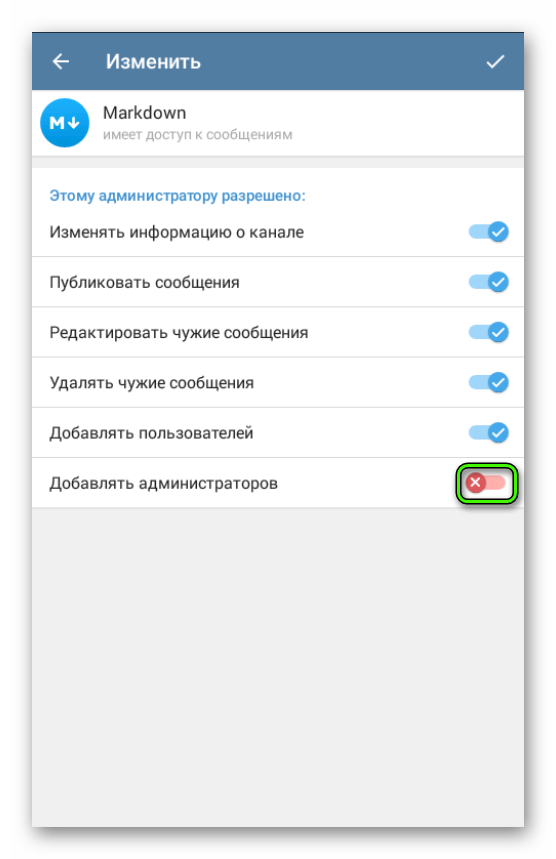
В этой статье вы узнаете, как создать ссылку в Telegram на устройствах Android и iOS, а также на ПК.
Как создать ссылку в Telegram на iPhone
Способы создания ссылки Telegram на iPhone будут немного отличаться в зависимости от того, хотите ли вы пригласить людей в частную или открытую группу.
Выполните следующие действия, чтобы создать ссылку для приглашения в частную группу.
- Запустите Telegram и перейдите в Чаты.
- Найдите частную группу, в которую вы хотите пригласить людей, и нажмите на нее.
- Открыв группу, вы увидите ее изображение в правом верхнем углу. Коснитесь изображения.
- На экране отобразится список членов группы, а вверху этого списка будет кнопка «Добавить участников». Нажмите «Добавить участников», чтобы продолжить.
- Выберите опцию «Пригласить в группу по ссылке». Отобразится ссылка на групповое приглашение и будет предложено несколько действий: «Копировать ссылку», «Отменить ссылку» и «Поделиться ссылкой».
 Вы можете скопировать или поделиться ссылкой. Если вы нажмете «Копировать ссылку», перейдите к шагу 6. Если вы выберете «Поделиться ссылкой», перейдите к шагу 7.
Вы можете скопировать или поделиться ссылкой. Если вы нажмете «Копировать ссылку», перейдите к шагу 6. Если вы выберете «Поделиться ссылкой», перейдите к шагу 7. - Функция «Копировать ссылку» отправляет ссылку-приглашение в буфер обмена. Оттуда вы можете вставить ссылку в сообщение в другом приложении.
- Когда вы нажмете «Поделиться ссылкой», Telegram предложит вам выбрать приложение. Как только вы это сделаете, вы сможете переслать ссылку непосредственно человеку, которого хотите пригласить, используя выбранное приложение.
Метод создания ссылки на общедоступную группу представляет собой разновидность описанных выше шагов.
- Откройте Telegram, затем выберите Чаты.
- Найдите общедоступный канал, которым вы хотите поделиться по ссылке.
- При нажатии на канал откроется чат. Выберите изображение профиля в правом верхнем углу.
- Нажмите «Изменить».
- Затем найдите «Пригласительные ссылки».

- Ссылка будет автоматически скопирована в буфер обмена после нажатия на нее.
Как создать ссылку в Telegram на устройстве Android
Если вы хотите создать и отправить ссылку приглашения в группу Telegram на Android, вы обнаружите, что этот процесс относительно прост. Однако методы будут различаться в зависимости от того, являетесь ли вы владельцем группы.
Вот как создать ссылку для приглашения в принадлежащую вам группу.
- Запустите Telegram и откройте свою группу.
- Нажмите на название группы в верхней части экрана.
- На новом экране будут показаны все текущие участники группы, а также параметры «Уведомления», «Общие медиафайлы» и «Добавить участника». Нажмите «Добавить участника».
- Выберите «Пригласить в группу по ссылке».
- Вы увидите ссылку для приглашения, а также варианты копирования, отзыва и публикации. Нажмите «Копировать ссылку» или «Поделиться ссылкой».
 Поскольку эти действия работают по-разному, вам следует перейти к шагу 6, если вы выберете «Копировать ссылку», или перейти к шагу 7 для метода «Поделиться ссылкой».
Поскольку эти действия работают по-разному, вам следует перейти к шагу 6, если вы выберете «Копировать ссылку», или перейти к шагу 7 для метода «Поделиться ссылкой». - Когда вы копируете ссылку приглашения в группу Telegram, она становится доступной в вашем буфере обмена. Оттуда вы можете вставить ссылку в любое другое приложение для обмена сообщениями или социальную сеть.
- При выборе «Поделиться ссылкой» откроется меню с параметрами обмена. Вы можете выбрать приложение, через которое отправить ссылку, после чего вам нужно будет указать получателя.
Если вы хотите пригласить людей в группу, которой вы не владеете, вы можете создать ссылку очень похожим способом.
- Откройте Telegram и войдите в нужную группу.
- Вызовите информацию о группе, коснувшись имени группы, отображаемого вверху.
- Вы увидите различную информацию о группе. Найдите ссылку-приглашение — она должна начинаться с «t.
 me/».
me/». - Нажмите и удерживайте ссылку. Это скопирует его в буфер обмена, что позволит вам поделиться ссылкой через любую платформу, которую вы выберете.
Как создать ссылку в Telegram на ПК
Создание ссылки-приглашения для Telegram на ПК — это, по сути, процесс копирования и вставки. Метод состоит из следующих шагов.
- Откройте браузер на вашем ПК. Telegram не имеет ограничений для браузера, поэтому подойдет любой браузер по вашему выбору.
- Перейти в браузерную версию Telegram. Если вы впервые используете Telegram таким образом, вам нужно будет ввести свой номер телефона и продолжить с кодом подтверждения, который приложение отправит вам.
- После входа в свою учетную запись найдите нужный чат в списке и нажмите на него.
- При открытом чате нажмите на название группы, чтобы открыть всплывающее окно с подробностями.
- Среди прочих опций вы увидите кнопку «Связать».
 Щелкните по нему, и он скопирует ссылку.
Щелкните по нему, и он скопирует ссылку.
Как создать ссылку в Telegram на iPad
Способ создания ссылки-приглашения Telegram на iPad будет зависеть от того, приглашаете ли вы людей в общедоступную или частную группу.
Вот как отправить ссылку-приглашение в частную группу.
- Откройте Telegram, затем перейдите в Чаты.
- Нажмите на частную группу.
- Когда группа откроется, нажмите на ее изображение профиля.
- Вы увидите список участников группы. Нажмите кнопку «Добавить участников» прямо над списком.
- Перейдите в раздел «Пригласить в группу по ссылке», чтобы увидеть ссылку-приглашение. Будет доступно несколько вариантов: вы можете скопировать, отозвать или поделиться ссылкой. Выберите «Копировать ссылку» и выполните следующий шаг в этом руководстве или «Поделиться ссылкой», и в этом случае вам нужно будет перейти к шагу 7.
- Параметр «Копировать ссылку» копирует ссылку Telegram в буфер обмена.
 Вы можете поделиться ссылкой, вставив ее в приложение для обмена сообщениями.
Вы можете поделиться ссылкой, вставив ее в приложение для обмена сообщениями. - При нажатии «Поделиться ссылкой» появится окно выбора приложения. Когда вы выбираете приложение, вам нужно выбрать получателя, и он автоматически получит ссылку.
Создание общедоступной ссылки на группу Telegram — это немного другой процесс, чем предыдущий.
- Запустите Telegram и нажмите Чаты.
- Найдите общедоступный канал, которым хотите поделиться.
- Коснитесь канала, чтобы увидеть чат, затем коснитесь изображения профиля.
- Нажмите «Изменить».
- Затем найдите «Пригласительные ссылки».
- Ссылка будет автоматически скопирована в буфер обмена после нажатия на нее.
Развлекайтесь
Создавать ссылки Telegram и делиться ими относительно просто независимо от вашего устройства. Следование описанным методам, несомненно, поможет вам пригласить больше людей в интересующие вас публичные или закрытые группы.
Удалось ли вам создать и поделиться ссылкой на группу Telegram? Дайте нам знать в комментариях ниже.
Отказ от ответственности: некоторые страницы этого сайта могут содержать партнерскую ссылку. На нашу редакцию это никак не влияет.
Отсутствует устройство
Пожалуйста, включите JavaScript, чтобы отправить эту форму.
Как создать ссылку в Telegram
TelegramMessaging
Роб Эмерсон
2 ноября 2022 г. 3 апреля 2023 г.
Telegram позволяет создавать группы, в которые могут вступать многие участники и делиться идеями.
Если вы хотите создавать ссылки Telegram и делиться ими на разных каналах, вы обратились по адресу.
Если вы новичок в Telegram, вам может быть сложно создать ссылку на Telegram. Вот почему в этом посте объясняется, как вы можете создать ссылку Telegram различными способами. Неважно, какое устройство вы используете, потому что мы изложили рекомендации для ПК, iPhone и устройств Android. Давайте начнем!
Давайте начнем!
Содержание
- Как создать ссылку в Telegram тремя способами
- Как создать ссылку в Telegram на ПК
- Как создать ссылку в Telegram на Android
- Как создать ссылку в Telegram на iPhone
- Заключение
- Часто задаваемые вопросы
Как создать Ссылка в Telegram тремя способами
Telegram позволяет участникам создавать групповые ссылки, чтобы приглашать больше участников группы. Однако в зависимости от используемого вами устройства способ создания ссылки Telegram меняется.
Давайте узнаем, как создать ссылку в Telegram на различных устройствах.
Как создать ссылку в Telegram на ПК
Если вы получаете доступ к Telegram на ПК, вы можете легко создать ссылку Telegram, выполнив следующие действия:
- Откройте Telegram на вашем ПК.
- Найдите группу , для которой вы хотите создать ссылку-приглашение.

- Нажмите на имя группы вверху.
- Групповая ссылка будет создана автоматически; ты можешь скопируйте его , нажав на него.
Как создать ссылку в Telegram на Android
Telegram позволяет пользователям Android создавать ссылки-приглашения для частных и публичных групп. Шаги различаются в зависимости от того, являетесь ли вы владельцем группы или участником.
При создании ссылки-приглашения в созданную вами группу действуйте, как указано здесь:
- Перейдите на Telegram и откройте группу .
- Нажмите на имя группы вверху.
- Откроется новое меню с различными опциями.
- Найдите опцию « Добавить участника » и нажмите на нее.
- Коснитесь опции « Пригласить в группу по ссылке ».
- У вас будет возможность скопировать или поделиться ссылкой .

Если вы хотите создать ссылку Telegram на группу, которой вы не владеете, вы можете сделать это, выполнив следующие действия:
- Откройте Telegram и найдите группу .
- Нажмите на имя группы , чтобы открыть другое меню.
- Нажмите на ссылку « Пригласить » в информационном разделе под названием группы.
- Вам будет предложено поделиться ссылкой различными способами или скопировать ее.
- Нажмите « Скопировать ссылку ».
Как создать ссылку в Telegram на iPhone
Пользователи iPhone также могут создавать ссылки в Telegram, чтобы пригласить на канал больше участников.
Преимущество Telegram в том, что он позволяет владельцам и участникам групп приглашать других через созданные ими ссылки.
При создании ссылки для частной группы Telegram :
- Откройте приложение Telegram на вашем iPhone.

- Найдите группу и откройте ее.
- Нажмите на значок группы в правом верхнем углу.
- Выберите опцию « Добавить участников ».
- Выберите опцию « Пригласить в группу по ссылке ».
- Ссылка на группу будет создана и отображена.
- Если вы хотите скопировать его, нажмите « Скопировать ссылку ».
Вы успешно создали и скопировали ссылку Telegram в частную группу, которую вы можете использовать для приглашения других участников.
Если вы хотите создать ссылку Telegram для общедоступной группы на iPhone, вы можете сделать это, выполнив следующие действия:
- Откройте приложение Telegram на вашем iPhone.
- Откройте группу Telegram , в которую вы хотите создать ссылку.
- Нажмите на значок группы после открытия группы.


 me/username
me/username Вы можете скопировать или поделиться ссылкой. Если вы нажмете «Копировать ссылку», перейдите к шагу 6. Если вы выберете «Поделиться ссылкой», перейдите к шагу 7.
Вы можете скопировать или поделиться ссылкой. Если вы нажмете «Копировать ссылку», перейдите к шагу 6. Если вы выберете «Поделиться ссылкой», перейдите к шагу 7.
 Поскольку эти действия работают по-разному, вам следует перейти к шагу 6, если вы выберете «Копировать ссылку», или перейти к шагу 7 для метода «Поделиться ссылкой».
Поскольку эти действия работают по-разному, вам следует перейти к шагу 6, если вы выберете «Копировать ссылку», или перейти к шагу 7 для метода «Поделиться ссылкой». me/».
me/». Щелкните по нему, и он скопирует ссылку.
Щелкните по нему, и он скопирует ссылку.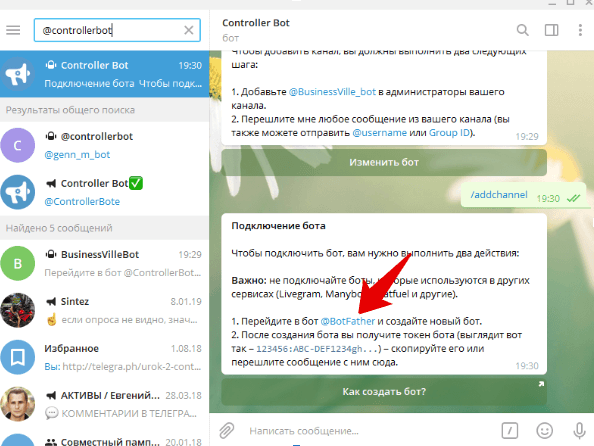 Вы можете поделиться ссылкой, вставив ее в приложение для обмена сообщениями.
Вы можете поделиться ссылкой, вставив ее в приложение для обмена сообщениями.